 tutoriels informatiques
tutoriels informatiques
 connaissances en informatique
connaissances en informatique
 Étapes pour retirer et installer le disque dur de l'ordinateur
Étapes pour retirer et installer le disque dur de l'ordinateur
Étapes pour retirer et installer le disque dur de l'ordinateur
Comment retirer et installer le disque dur d'un ordinateur
Avec le développement continu de la technologie, les ordinateurs sont devenus un outil indispensable dans la société moderne. En tant que composant important de l'ordinateur, la fonction de stockage du disque dur joue un rôle essentiel dans notre utilisation quotidienne. Cependant, nous devons parfois remplacer le disque dur ou effectuer d'autres opérations, ce qui nécessite d'apprendre à retirer et installer le disque dur de l'ordinateur. Ci-dessous, l'auteur présentera en détail les étapes à suivre pour retirer et installer le disque dur de l'ordinateur.
Tout d'abord, nous devons clarifier le but du démontage du disque dur. Le disque dur peut être retiré pour remplacer ou mettre à niveau le disque dur, ou peut être utilisé pour la sauvegarde des données et d'autres opérations. Quel que soit le but recherché, nous devons sauvegarder les données importantes à l’avance pour éviter toute perte.
La première étape du retrait du disque dur consiste à éteindre l'ordinateur et à débrancher la source d'alimentation. Après avoir éteint l'ordinateur, nous devons trouver où se trouve le disque dur. Dans la plupart des cas, le disque dur est situé à l'avant ou sur le côté du boîtier. Lorsque nous trouvons le disque dur, nous devons débrancher le câble de données SATA et le câble d'alimentation connectés au disque dur. Ces fils sont la clé pour connecter le disque dur à la carte mère et à l’alimentation.
Après avoir terminé les étapes ci-dessus, nous pouvons commencer à retirer le disque dur. Tout d’abord, nous devons examiner comment le disque dur est sécurisé. De manière générale, le disque dur aura deux vis fixées sur le support du disque dur. À l'aide d'un tournevis ou d'une douille à vis, nous pouvons retirer ces vis et desserrer la connexion entre le disque dur et le boîtier. De plus, il convient de noter que certains cas utilisent des glissières pour fixer le disque dur, et le disque dur doit d'abord être retiré puis retiré.
Après avoir retiré avec succès le disque dur, si nous voulons remplacer le disque dur, nous pouvons installer le nouveau disque dur selon les étapes ci-dessus. Si nous effectuons d'autres opérations, telles que la sauvegarde de données, nous pouvons connecter le disque dur à un autre ordinateur et utiliser un câble de données pour connecter le disque dur à l'ordinateur.
Les étapes d'installation d'un disque dur sont similaires à celles du retrait d'un disque dur, mais vous devez faire attention à certains détails. Tout d’abord, nous devons fixer le nouveau disque dur sur le support de disque dur, qui peut être installé à l’aide de vis. Ensuite, nous devons connecter le disque dur à la carte mère. Tout d'abord, connectez le câble de données SATA à l'interface SATA du disque dur, puis connectez-le à l'interface SATA de la carte mère. Dans le même temps, nous devons également connecter le cordon d'alimentation à l'interface d'alimentation du disque dur pour garantir que le disque dur peut fournir de l'énergie normalement.
Après avoir terminé l'installation du disque dur, nous devons redémarrer l'ordinateur. Lorsque l'ordinateur démarre avec succès, nous devons entrer dans l'interface du BIOS pour confirmer si le disque dur est reconnu normalement. Si le disque dur n'est pas reconnu, nous devons vérifier si la connexion est lâche ou incorrecte et la corriger à temps.
En résumé, le retrait et l'installation d'un disque dur d'ordinateur n'est pas une tâche difficile tant que nous suivons les bonnes étapes, cela peut être réalisé en douceur. Que nous remplacions un disque dur ou effectuions d'autres opérations, nous devons effectuer des sauvegardes à l'avance pour éviter de perdre des données importantes. Lors du démontage du disque dur, vous devez faire attention à la méthode de fixation des vis ainsi qu'au retrait et à l'insertion des câbles de connexion. Lors de l'installation du disque dur, vous devez faire attention à l'exactitude de la connexion et la confirmer. J'espère que cet article pourra vous aider à comprendre le retrait et l'installation des disques durs d'un ordinateur.
Ce qui précède est le contenu détaillé de. pour plus d'informations, suivez d'autres articles connexes sur le site Web de PHP en chinois!

Outils d'IA chauds

Undresser.AI Undress
Application basée sur l'IA pour créer des photos de nu réalistes

AI Clothes Remover
Outil d'IA en ligne pour supprimer les vêtements des photos.

Undress AI Tool
Images de déshabillage gratuites

Clothoff.io
Dissolvant de vêtements AI

AI Hentai Generator
Générez AI Hentai gratuitement.

Article chaud

Outils chauds

Bloc-notes++7.3.1
Éditeur de code facile à utiliser et gratuit

SublimeText3 version chinoise
Version chinoise, très simple à utiliser

Envoyer Studio 13.0.1
Puissant environnement de développement intégré PHP

Dreamweaver CS6
Outils de développement Web visuel

SublimeText3 version Mac
Logiciel d'édition de code au niveau de Dieu (SublimeText3)
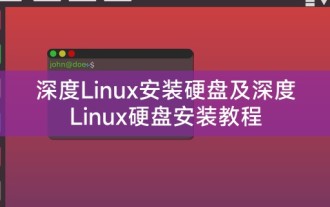 Disque dur d'installation Deepin Linux et didacticiel d'installation du disque dur Deepin Linux
Feb 10, 2024 am 08:39 AM
Disque dur d'installation Deepin Linux et didacticiel d'installation du disque dur Deepin Linux
Feb 10, 2024 am 08:39 AM
Xiaosi Linux est là pour vous proposer des didacticiels d'installation du disque dur Deepin Linux et des didacticiels d'installation du disque dur Deepin Linux. Avec la popularité des systèmes d'exploitation Linux, de plus en plus d'utilisateurs choisissent d'utiliser les systèmes Linux et Deepin Linux, en tant que distribution Linux bien connue. Chine, il est favorisé par les utilisateurs pour sa stabilité, sa facilité d'utilisation et sa belle apparence. Cet article présentera en détail comment installer Deepin Linux sur le disque dur et le didacticiel d'installation du disque dur. J'espère qu'il pourra aider tout le monde à utiliser Deepin Linux. système meilleur. Disque dur d'installation de Deepin Linux 1. Téléchargez le fichier image Deepin Linux et écrivez-le sur un disque U ou un CD. 2. Insérez le disque U ou le CD dans l'ordinateur, redémarrez l'ordinateur et entrez les paramètres du BIOS, puis définissez l'élément de démarrage sur le disque U ou le CD.
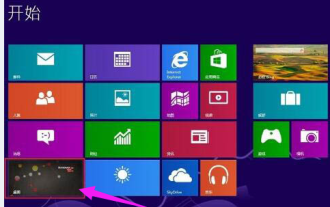 La méthode la plus efficace pour partitionner le disque dur d'un ordinateur Win8
Dec 22, 2023 am 08:39 AM
La méthode la plus efficace pour partitionner le disque dur d'un ordinateur Win8
Dec 22, 2023 am 08:39 AM
En tant que système Windows né pour les percées, le système Win8 possède de nombreuses fonctions puissantes, telles que sa propre fonction de partition de disque dur. Alors, comment partitionner le disque dur d'un ordinateur système Win8 ? Ce qui suit est le moyen le plus rapide de partitionner le disque dur d’un ordinateur Win8 ! Comment partitionner le disque dur d'un ordinateur Win8 : 1. Ouvrez le menu Démarrer 2. Cliquez sur l'icône du bureau dans le coin inférieur gauche pour accéder au bureau de notre ordinateur 3. Ouvrez le menu contextuel Win+x avec la touche de raccourci et cliquez. Gestion des disques. 4. Cliquez avec le bouton droit et sélectionnez le lecteur c et sélectionnez l'option de réduction b. 5. Une fois la compression terminée, entrez la taille du lecteur C souhaité dans la nouvelle fenêtre. 6. Une fois terminé, un nouveau disque apparaîtra. Cliquez avec le bouton droit sur le disque nouvellement apparu. 6. Cliquez sur Nouveau volume simple pour définir la taille du lecteur D.
 Installation de Deepin Linux sur le disque dur et tutoriel d'installation du disque dur Deepin Linux
Feb 15, 2024 am 10:33 AM
Installation de Deepin Linux sur le disque dur et tutoriel d'installation du disque dur Deepin Linux
Feb 15, 2024 am 10:33 AM
Deepin Linux est un système d'exploitation basé sur le noyau Linux open source. Il présente les caractéristiques de stabilité, d'efficacité et de sécurité. Il est largement utilisé dans les serveurs, les ordinateurs de bureau et d'autres domaines. Cet article explique comment installer Deepin Linux sur le matériel. disque et le didacticiel d'installation du disque dur Deepin Linux. Travail de préparation Avant d'installer Deepin Linux, vous devez effectuer les préparations suivantes : 1. Téléchargez le fichier image ISO de Deepin Linux, qui peut être téléchargé depuis le site officiel ou la communauté open source. 2. Préparez un disque U ou un CD pour y écrire le fichier image ISO afin de pouvoir démarrer l'ordinateur à partir du disque U ou du CD pour l'installation. 3. Assurez-vous que l'espace disque dur de l'ordinateur est suffisant, au moins 20 Go d'espace libre sont requis. Étapes d'installation 1. Insérez le disque U ou le CD dans l'ordinateur et redémarrez
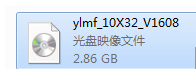 Comment installer la version originale de Windows 10 à partir d'un disque dur complet
Dec 30, 2023 pm 10:37 PM
Comment installer la version originale de Windows 10 à partir d'un disque dur complet
Dec 30, 2023 pm 10:37 PM
Lorsque nous utilisons un ordinateur avec le système d'exploitation Win10 installé, si nous rencontrons une situation où nous devons réinstaller le système d'exploitation et si nous voulons installer complètement la version originale téléchargée de Windows10 sur le disque dur, l'éditeur pense que nous pouvons installer directement sur l'ordinateur. Vous pouvez télécharger la version directement installée depuis ce site et suivre les étapes. Comment installer complètement le disque dur Windows 10 d'origine 1. La première étape consiste à télécharger l'extension du système Win10. 2. Cliquez ensuite avec le bouton droit pour extraire le fichier. 3. Double-cliquez ensuite sur « Installation du disque dur » dans le dossier pour l'ouvrir. 4. Dans l'interface qui s'ouvre, cliquez sur « Restaurer le système » pour sélectionner le chemin. 5. Cliquez sur « Oui » dans l'interface contextuelle. 6. Après le redémarrage, vous pouvez entrer dans le processus fantôme et attendre la fin. 7. Attendez que
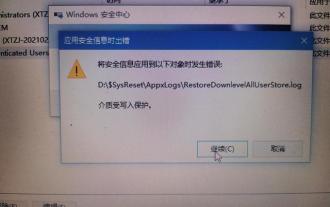 Le disque dur de l'ordinateur est protégé en écriture et ne peut pas être copié
Feb 11, 2024 pm 03:00 PM
Le disque dur de l'ordinateur est protégé en écriture et ne peut pas être copié
Feb 11, 2024 pm 03:00 PM
Le disque dur de mon ancien ordinateur a été remplacé par un disque dur mobile. Lorsque j'essaie de copier des fichiers, il est indiqué que le disque est protégé et qu'il est impossible d'y écrire... S'il vous plaît, aidez-moi, les experts en titre, à sauvegarder mon disque dur. ...
 Comment récupérer des données lorsque le disque dur de l'ordinateur est endommagé
Feb 02, 2024 am 10:26 AM
Comment récupérer des données lorsque le disque dur de l'ordinateur est endommagé
Feb 02, 2024 am 10:26 AM
Méthode de récupération : 1. Méthode de vérification et de réparation : Vous pouvez essayer de vous connecter au disque dur, trouver l'icône correspondante, cliquer avec le bouton droit et sélectionner l'élément « Propriétés » pour ouvrir la page des propriétés et effectuer des réparations. 2. Réparation de la fenêtre DOS ; méthode : Recherchez « Exécuter » dans la zone de recherche de la barre de menu Démarrer, ouvrez la fenêtre d'exécution et entrez « cmd » pour ouvrir la fenêtre DOS et essayez de réparer le disque dur 3. Utilisez un logiciel de récupération de données pour récupérer : Format Ruhi ; Maître de récupération de données ; 4. Méthode de sauvegarde et de restauration : recherchez le dossier dans lequel les données perdues formatées ont été enregistrées, sélectionnez les données qui doivent actuellement être récupérées en fonction des options appropriées ;
 Étapes pour retirer et installer le disque dur de l'ordinateur
Feb 19, 2024 am 11:31 AM
Étapes pour retirer et installer le disque dur de l'ordinateur
Feb 19, 2024 am 11:31 AM
Comment retirer et installer les disques durs d'un ordinateur Avec le développement continu de la technologie, les ordinateurs sont devenus un outil indispensable dans la société moderne. En tant que composant important de l'ordinateur, la fonction de stockage du disque dur joue un rôle essentiel dans notre utilisation quotidienne. Cependant, nous devons parfois remplacer le disque dur ou effectuer d'autres opérations, ce qui nécessite d'apprendre à retirer et installer le disque dur de l'ordinateur. Ci-dessous, l'auteur présentera en détail les étapes à suivre pour retirer et installer le disque dur de l'ordinateur. Tout d’abord, nous devons clarifier le but du démontage du disque dur. Le retrait du disque dur peut consister à remplacer ou à mettre à niveau le disque dur.
 Plongée approfondie : guide complet pour installer le système Deepin Linux sur le disque dur
Feb 12, 2024 pm 07:39 PM
Plongée approfondie : guide complet pour installer le système Deepin Linux sur le disque dur
Feb 12, 2024 pm 07:39 PM
À l'ère du numérique, le système d'exploitation Linux est devenu le premier choix de nombreux professionnels et passionnés. Le système Deepin Linux a reçu de nombreux éloges de la part des utilisateurs pour sa stabilité, son efficacité et sa facilité d'utilisation. Cet article présentera en détail comment installer Deepin Linux. système sur le disque dur pour vous aider. Vous pouvez facilement installer et configurer votre système. Travail de préparation Avant de commencer l'installation, assurez-vous d'avoir préparé les outils et les données suivants : 1. Fichier image du système Deepin Linux 2. Une partition de disque dur disponible pour l'installation du système Deepin Linux 3. Sauvegarde des données pour éviter toute perte de données pendant l'installation. processus Étapes d'installation perdues 1. Créez un disque de démarrage : utilisez le fichier image système Deepin Linux pour créer un disque de démarrage. Vous pouvez utiliser des outils tels que Rufus ou Etcher pour terminer cela.





